Khi nào cần reset điện thoại samsung
Reset điện thoại Samsung là một biện pháp quan trọng để giải quyết nhiều vấn đề khác nhau trong quá trình sử dụng thiết bị này. Thông thường, khi bạn gặp các sự cố phần mềm như máy chạy chậm, đóng ứng dụng bất thường hoặc khi bạn cảm thấy điện thoại không hoạt động đúng cách việc reset có thể là giải pháp khắc phục tình trạng này. Ngoài ra, reset cũng hữu ích khi bạn muốn xóa sạch dữ liệu cá nhân trước khi bán hoặc chuyển giao điện thoại cho người khác. Nếu bạn nghi ngờ rằng điện thoại có sự cố lớn hơn như nhiễm malware hoặc phần mềm độc hại, reset cài đặt gốc có thể là cách duy nhất để giải quyết tình huống.
Lưu ý khi reset điện thoại Samsung
Trong quá trình reset điện thoại bạn cần lưu ý một số vấn đề để quá trình reset có thể diễn ra được thuận lợi. Để tìm hiểu cách reset điện thoại Samsung hiệu quả nhất hãy lưu ý những điều sau đây:
- Sao lưu dữ liệu quan trọng: Trước khi thực hiện reset hãy đảm bảo bạn đã sao lưu tất cả dữ liệu quan trọng như hình ảnh, video, danh bạ, tin nhắn, và các tài liệu quan trọng. Bạn có thể sử dụng dịch vụ lưu trữ đám mây hoặc máy tính cá nhân để sao lưu dữ liệu này.
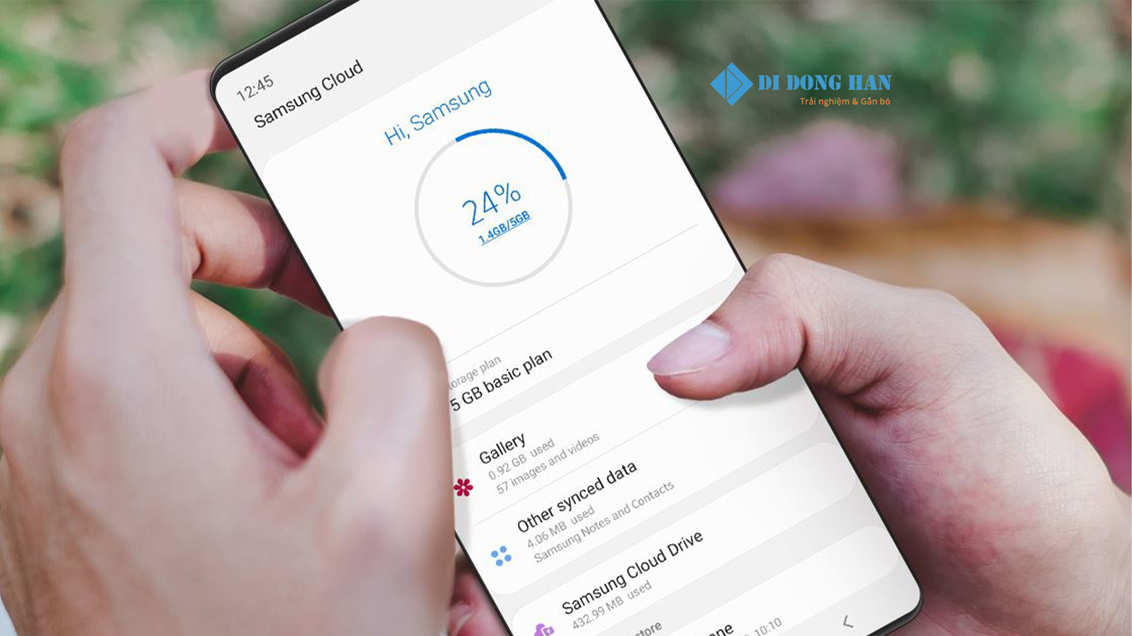
- Kiểm tra tình trạng pin: Đảm bảo điện thoại của bạn có đủ pin để hoàn thành quá trình reset. Reset trong trạng thái pin yếu có thể gây ra sự cố nếu quá trình bị gián đoạn hoặc bị ngắt kết nối.
- Ghi nhớ tài khoản Google: Nếu bạn sử dụng tài khoản Google để đăng nhập vào điện thoại hãy chắc chắn bạn biết mật khẩu của tài khoản này. Sau khi reset, bạn sẽ cần đăng nhập lại tài khoản Google để kích hoạt thiết bị.
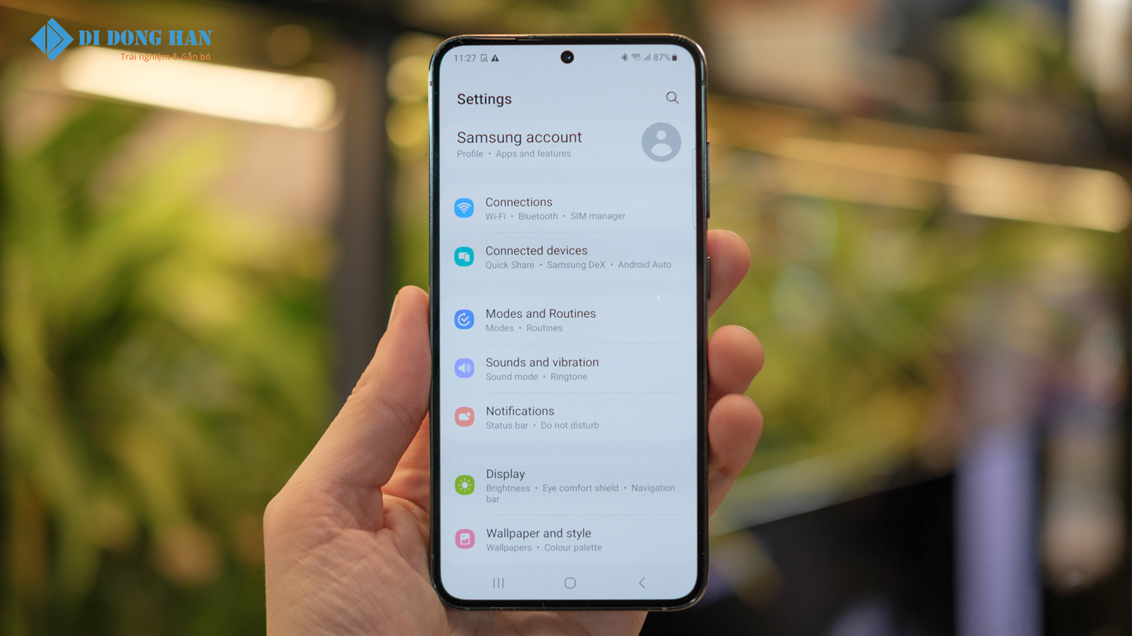
- Lưu ý các ứng dụng và dịch vụ: Nếu bạn sử dụng các ứng dụng hoặc dịch vụ yêu cầu xác thực hoặc mã OTP (One-Time Password) hãy đảm bảo bạn có thông tin cần thiết để đăng nhập lại sau khi reset.
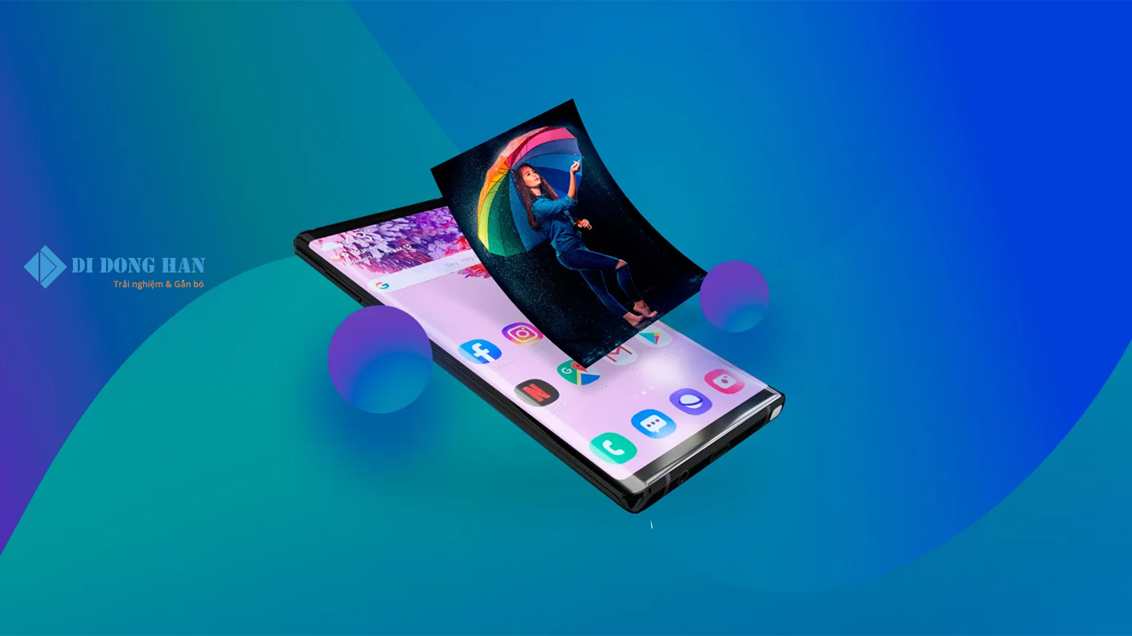
- Đọc cẩn thận cảnh báo: Trong quá trình reset điện thoại có thể hiển thị các cảnh báo và yêu cầu xác nhận. Đảm bảo bạn đọc kỹ và hiểu những gì đang được yêu cầu trước khi tiếp tục.
- Hạn chế thời gian sử dụng điện thoại: Tránh reset điện thoại khi bạn đang cần sử dụng nó quá nhiều hoặc khi bạn có kế hoạch quan trọng. Quá trình reset có thể mất một thời gian và sẽ làm mất dữ liệu, vì vậy hãy sắp xếp thời gian thích hợp.
Cách reset điện thoại Samsung
Trước khi đi vào hướng dẫn cách làm chi tiết DIDONGHAN sẽ giới thiệu tới quý độc giả 2 cách reset điện thoại Samsung hiện nay. Là “Khởi động lại thiết bị” và “Khôi phục cài đặt gốc” mỗi cách lại có công dụng riêng phụ thuộc vào mục đích sử dụng của người tiêu dùng.
Khởi động lại thiết bị
Khởi động lại thiết bị (Reboot) trên điện thoại Samsung có tác dụng chính là làm cho thiết bị khởi động lại mà không xóa dữ liệu cá nhân hoặc cài đặt. Đây là một phương pháp đơn giản nhằm giải quyết một số vấn đề phần mềm và cải thiện hiệu suất của điện thoại. Cụ thể:
- Giải quyết lỗi tạm thời: Khởi động lại có thể giúp giải quyết các lỗi tạm thời mà không cần thực hiện reset hoặc xóa dữ liệu. Ví dụ, nếu một ứng dụng bị treo hoặc gặp vấn đề, khởi động lại có thể làm cho ứng dụng đó hoạt động bình thường trở lại.
- Làm mới hệ thống: Khởi động lại giúp làm mới hệ thống và tạm thời loại bỏ các tình huống mà máy tính hoặc điện thoại có thể gặp trong quá trình hoạt động, chẳng hạn như lắc hay tắt đúng.
- Cải thiện hiệu suất: Đôi khi, khi điện thoại hoạt động lâu ngày mà không tắt, nó có thể trở nên chậm hơn. Khởi động lại giúp cải thiện hiệu suất bằng cách giải phóng tài nguyên hệ thống và làm cho điện thoại hoạt động mượt mà hơn.
- Sửa các vấn đề kết nối: Nếu bạn gặp vấn đề về kết nối mạng hoặc Bluetooth, khởi động lại có thể giúp khắc phục tình huống này bằng cách làm mới các kết nối.
Hướng dẫn khởi động lại thiết bị trên điện thoại Samsung
Để khởi động lại thiết bị Samsung của bạn hãy làm theo các bước sau:
- Nhấn và giữ nút "Nguồn" (Power) ở cạnh hoặc phía trên của điện thoại.
- Trong một khoảng thời gian ngắn, một menu nhỏ sẽ xuất hiện trên màn hình, cho phép bạn lựa chọn "Khởi động lại" hoặc "Restart". Chạm vào tùy chọn này.
- Đợi cho đến khi điện thoại tắt và khởi động lại tự động. Sau khi màn hình khởi động lại, thiết bị sẽ hoạt động lại và sẵn sàng sử dụng.

Khôi phục cài đặt gốc
Khôi phục cài đặt gốc (Factory Reset) trên điện thoại Samsung là một tùy chọn để xóa hoàn toàn tất cả dữ liệu và cài đặt trên thiết bị, đưa nó về trạng thái ban đầu khi mới mua. Công dụng và tác dụng của khôi phục cài đặt gốc bao gồm:
- Xóa dữ liệu cá nhân: Khôi phục cài đặt gốc xóa toàn bộ dữ liệu cá nhân trên điện thoại bao gồm hình ảnh, video, danh bạ, tin nhắn, ứng dụng, và các tài liệu quan trọng. Đảm bảo rằng dữ liệu riêng tư không bị tiết lộ khi bán hoặc chuyển giao thiết bị cho người khác.
- Khắc phục lỗi phần mềm nghiêm trọng: Khi điện thoại gặp các lỗi phần mềm nghiêm trọng hoặc không thể sửa chữa bằng các biện pháp thông thường việc khôi phục cài đặt gốc có thể giúp loại bỏ hoàn toàn các vấn đề này và làm cho thiết bị hoạt động ổn định hơn.
- Loại bỏ malware hoặc phần mềm độc hại: Trong trường hợp bạn nghi ngờ rằng điện thoại của bạn đã bị nhiễm malware hoặc phần mềm độc hại và không thể loại bỏ chúng bằng cách thông thường. Hãy khôi phục cài đặt gốc sẽ xóa toàn bộ hệ thống và bắt đầu lại từ đầu điều đó loại bỏ mọi trạng thái độc hại.
- Sửa lỗi sau nâng cấp hệ thống: Đôi khi, sau khi bạn đã nâng cấp phiên bản hệ điều hành, điện thoại có thể gặp lỗi hoặc không tương thích với các ứng dụng hiện có. Khôi phục cài đặt gốc có thể giúp giải quyết các vấn đề này và làm cho thiết bị hoạt động tốt hơn sau cập nhật.
Hướng dẫn khôi phục cài đặt gốc trên điện thoại Samsung
Để khôi phục cài đặt gốc trên điện thoại Samsung bạn có thể làm theo các bước sau:
- Sao lưu dữ liệu quan trọng: Đảm bảo bạn đã sao lưu tất cả dữ liệu quan trọng như hình ảnh, video, danh bạ, và các tài liệu cá nhân trước khi tiến hành khôi phục.
- Điều chỉnh pin: Hãy chắc chắn rằng điện thoại của bạn có đủ pin để hoàn thành quá trình khôi phục, tránh tình huống máy bị tắt giữa chừng.
- Mở ứng dụng "Cài đặt": Trên màn hình chính của điện thoại, mở ứng dụng "Cài đặt".
- Cuộn xuống và chọn "Quản lý thiết bị" hoặc "Tùy chọn phần mềm".
- Chọn "Khôi phục cài đặt gốc" hoặc "Sao lưu và đặt lại".
- Đọc và chấp nhận các cảnh báo và điều khoản.
- Nhập mật khẩu màn hình nếu được yêu cầu.
- Chọn "Đặt lại thiết bị" hoặc "Khôi phục cài đặt gốc" (tên có thể thay đổi tùy thuộc vào phiên bản Android).
- Xác nhận việc khôi phục bằng cách chọn "Xác nhận" hoặc "Bắt đầu".
- Chờ quá trình khôi phục hoàn tất. Điện thoại sẽ tự động khởi động lại và trở thành một bản sao sạch sẽ với cài đặt mặc định ban đầu.
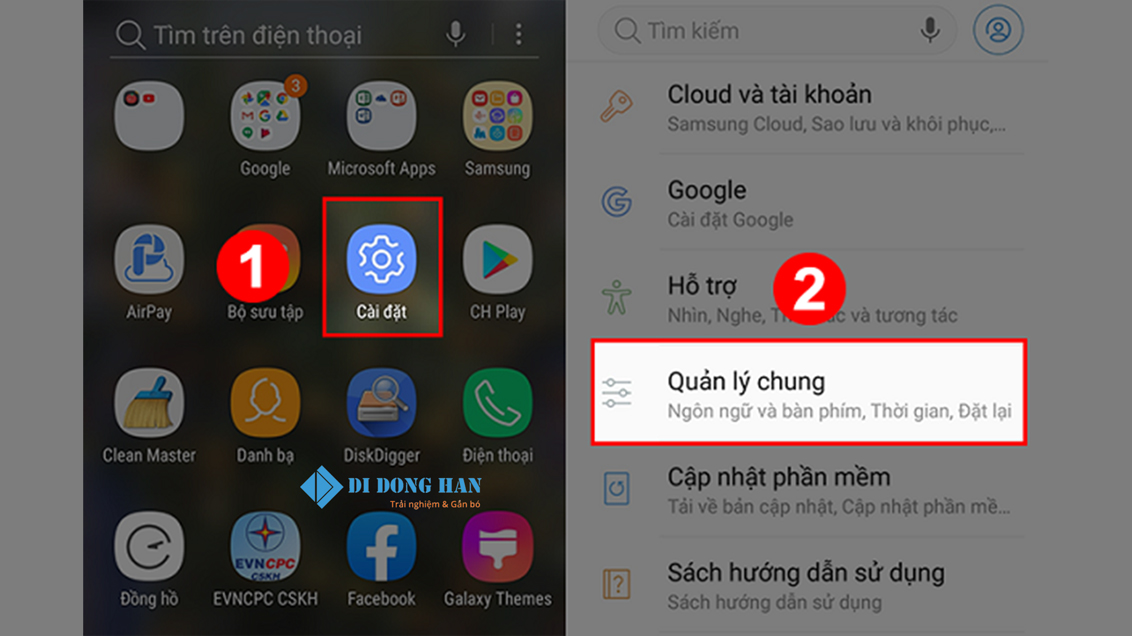
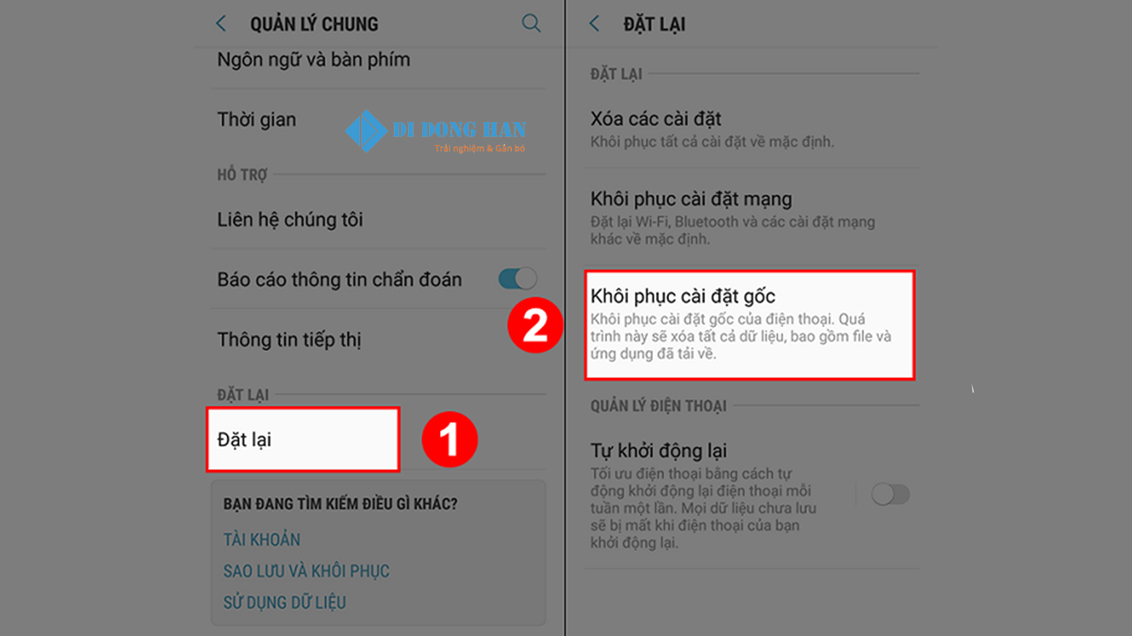
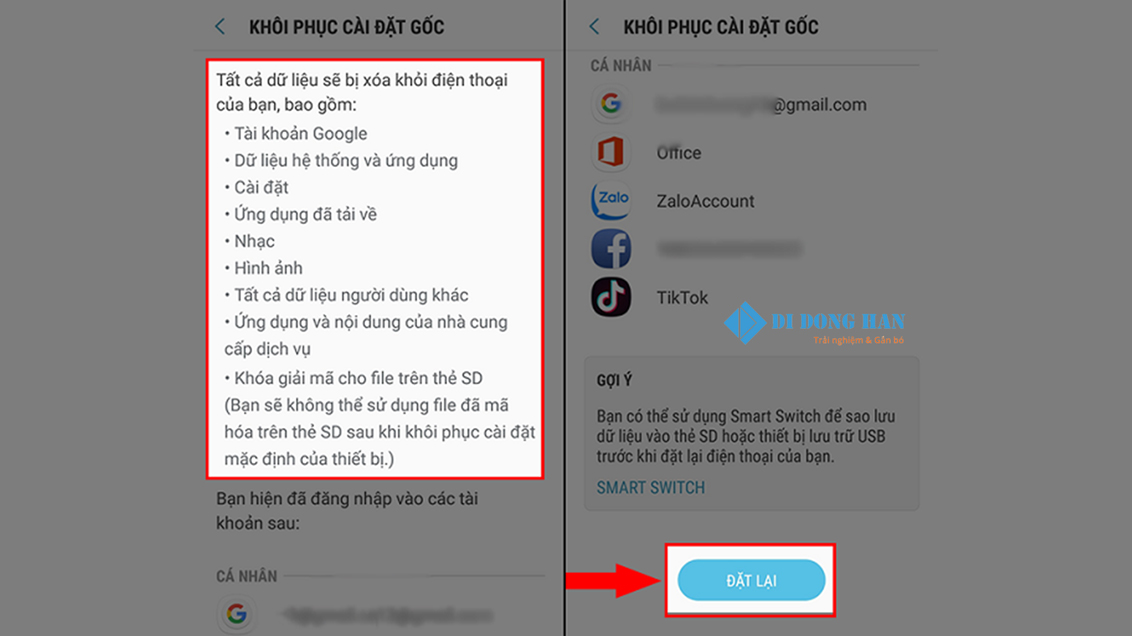
Trên đây là hướng dẫn cách reset điện thoại Samsung do DIDONGHAN tổng hợp. Nếu quý khách có nhu cầu mua cho mình một chiếc điện thoại Samsung hãy tham khảo các sản phẩm trên website DIDONGHAN.VN hoặc gọi điện tới hotline 0365.511.511 để được tư vấn trực tiếp.
Có thể bạn quan tâm: Exynos 2400 sẽ được sử dụng trên Galaxy S24

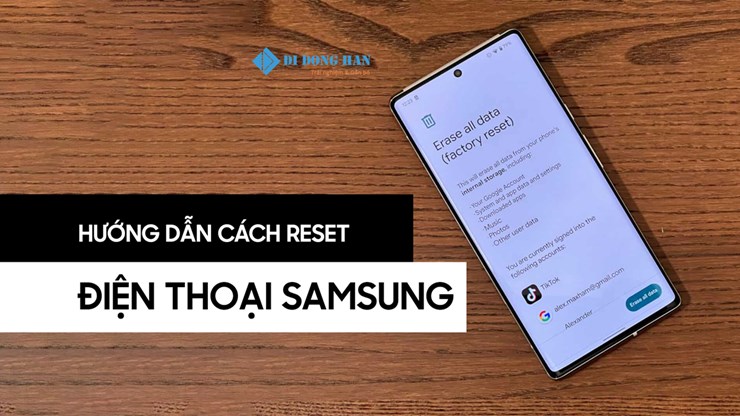

























Bình luận